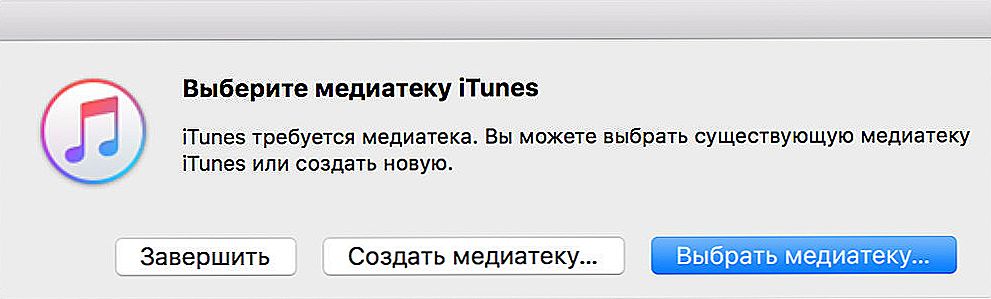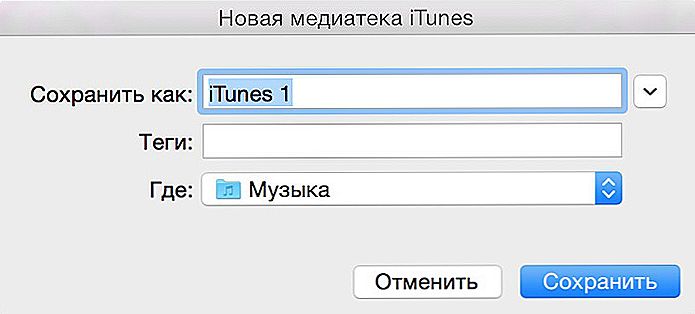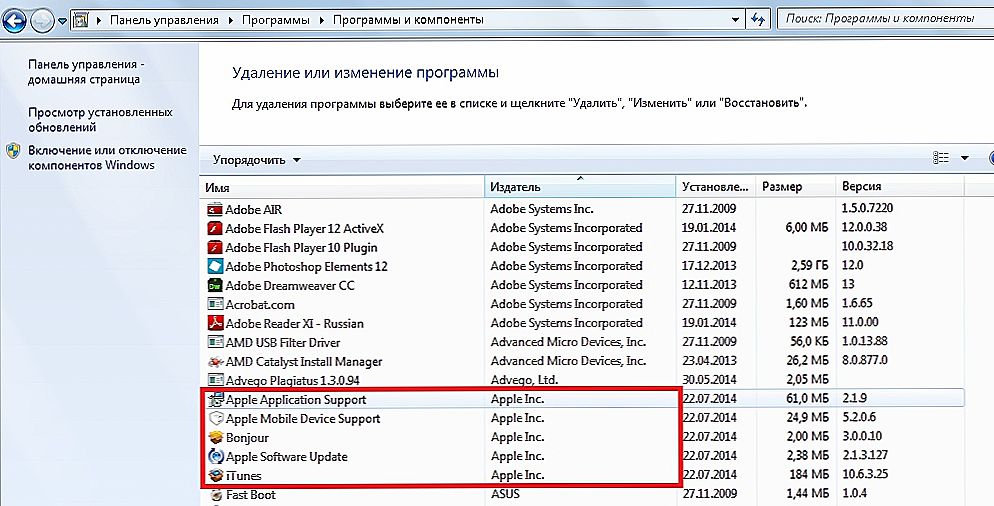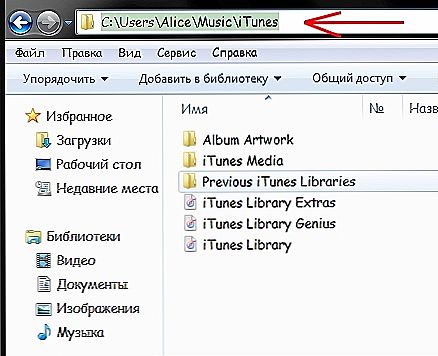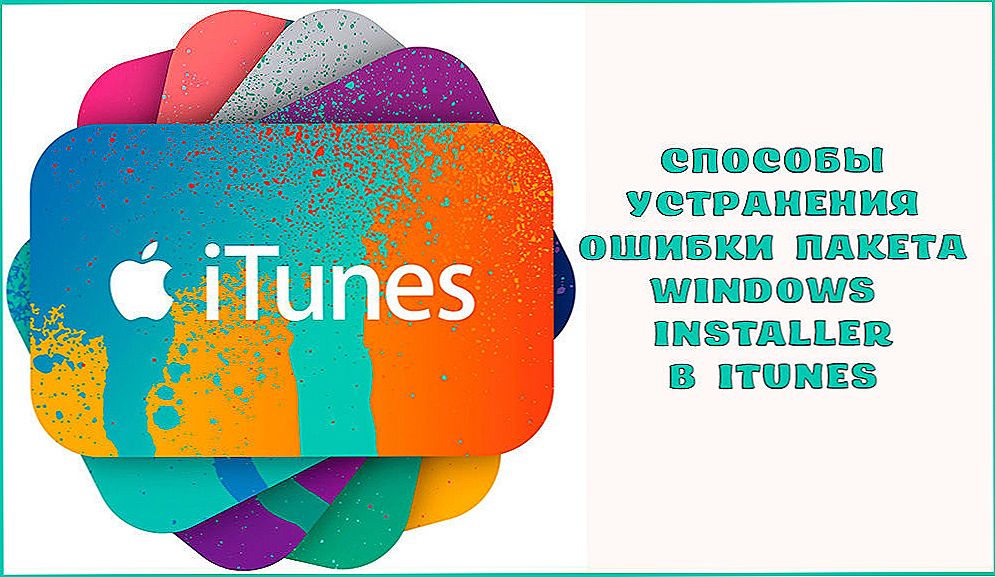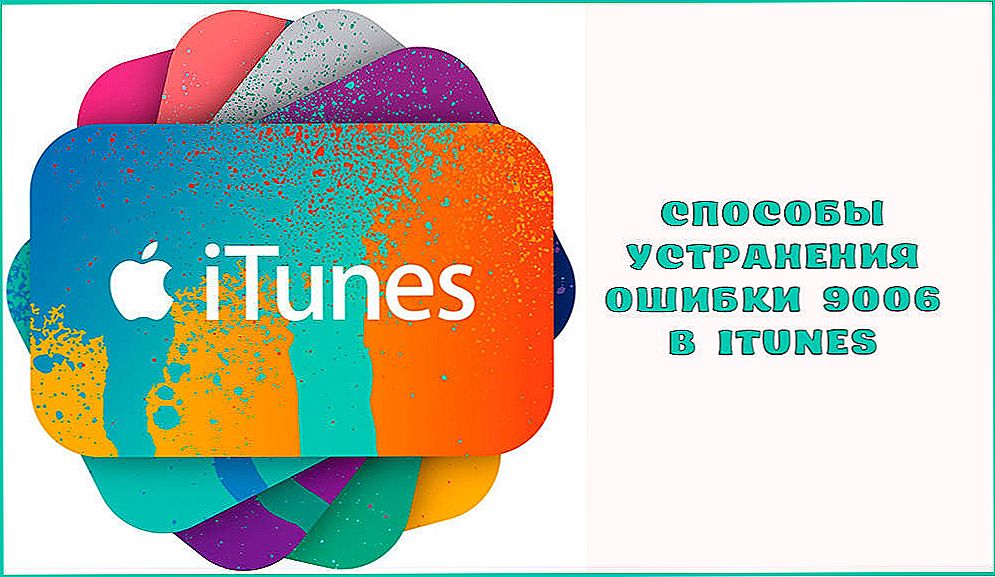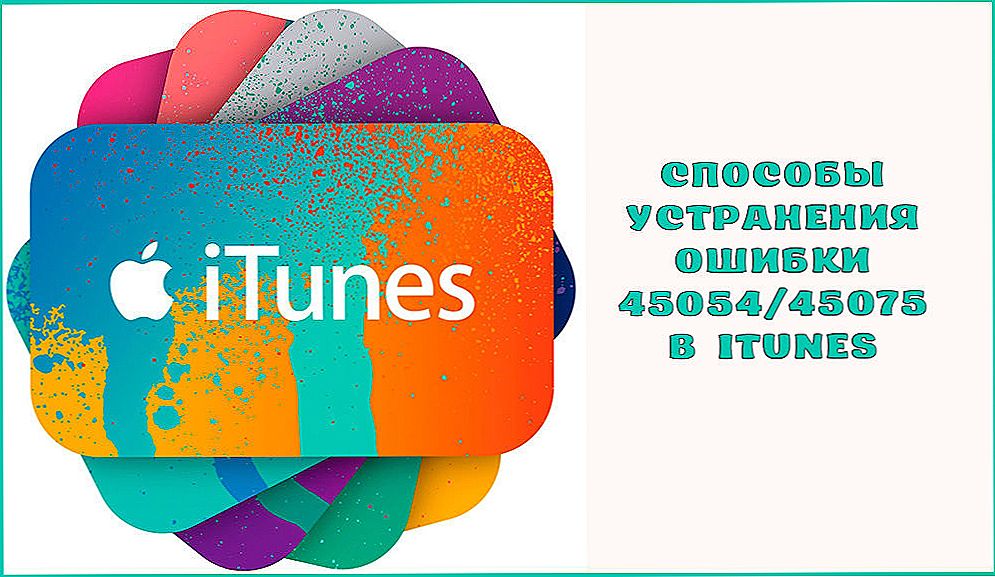Vlasnici uređaja Apple često rade s iTunesom. Usluga je posebno dizajniran za uređaje sa sustavom iOS operativni sustav, praktičan i jednostavan za korištenje, ali sa svim svojim prednostima Aytyuns može proizvesti sve vrste pogrešaka koje se mogu zbuniti korisniku da obavlja sljedeće radnje. Jedan od propusta pri pokretanju softvera obavijesti popraćeno tekstom „File«iTunes Library.itl»ne može pročitati jer je stvoren od strane noviju verziju iTunes.” Bilo je kao smetnja kao rezultat mogao instalirati verzija aplikacija je stariji nego što je prije.
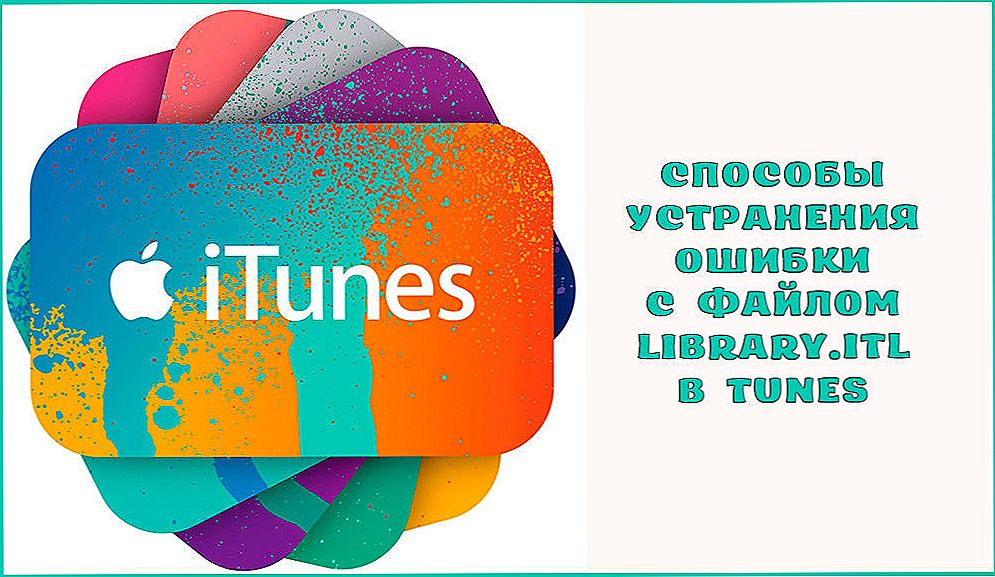
Rješavanje problema s Library.itl u iTunesu.
Budući da nisu svi korisnici nadogradnju hit licu mjesta (na primjer, novi Aytyuns lišene App Store), mnogi nastoje staviti stariju sklop, što je i razumljivo. U ovom slučaju, kao rezultat nepotpunog uklanjanja programa s tvrdog diska mineralnih resursa i srodnih sukoba knjižnicama nakon instalacije drugačija verzija ne uspijeva pokrenuti program, koji je potom zatvorena, tako da i dalje rade na rješavanju greška nije moguće. Osim toga, iTunes mogu biti u sukobu s drugim softverom i podlegne virusa, onda morate skenirati vaše računalo ili laptop i ukloniti nametnike.Nisu svi korisnici znaju što učiniti ako se poruka „iTunes Library.itl nemoguće čitati ...”. Pravo pitanje je lako riješiti, budući da za programske razloga, što znači da se mogu nositi s problemom na vlastitu.
sadržaj
- 1 Kako ispraviti pogrešku s datotekom iTunes Library.itl
- 1.1 Brisanje mape iTunes
- 1.2 Stvaranje nove knjižnice
- 1.3 Ponovo instalirajte iTunes
- 1.4 Zamjena datoteke
Kako ispraviti pogrešku s datotekom iTunes Library.itl
U pravilu, velika većina pogrešaka povezanih s pokretanjem može se riješiti potpuno reinstaliranjem aplikacije. Međutim, postoje i druge metode manje vremena, ali i učinkovite. Ako umjesto toga pravilno izvoditi, Aytyuns vidio obavijest da iTunes Library.itl datoteka ne može čitati sljedeće tehnike će vam pomoći da se popraviti stanje, bez pribjegavanja profesionalnu pomoć.

Brisanje mape iTunes
Najprimitivniji i brzo rješenje uključuje uklanjanje iTunes folder gdje iTunes Library.itl. Lokacija imenik ovisi o tome koju verziju svoje računalo OS-evima, može se staviti u korisnikovim dokumenata u mapu pod nazivom „Glazba”, „My Music” ili „My Music”, ako je OS Russified. Prije brisanja iTunes Library.itl, zatvorite uslugu i pronaći direktorij u programu Windows Explorer na adresu koja odgovara vašem operativnom sustavu.U pravilu, pogreška nestaje nakon brisanja ove mape, jer sljedeći put kada se program pokrene, ponovno stvara datoteku.
Stvaranje nove knjižnice
Još jedno jednostavno rješenje problema neuspjeha jest da izvještava da nema pristup toj iTunes Library.itl datoteci. Pomoću ove metode izradite novu knjižnicu bez utjecaja na postojeću. Također možete odabrati mjesto za pohranu podataka određivanjem staze. Za provedbu postupka zatvaramo Aytyuns i izvršimo sljedeće radnje:
- držite tipku Shift na tipkovnici, pokrenite program;
- u prikazanom prozoru kliknite gumb "Izradi knjižnicu";
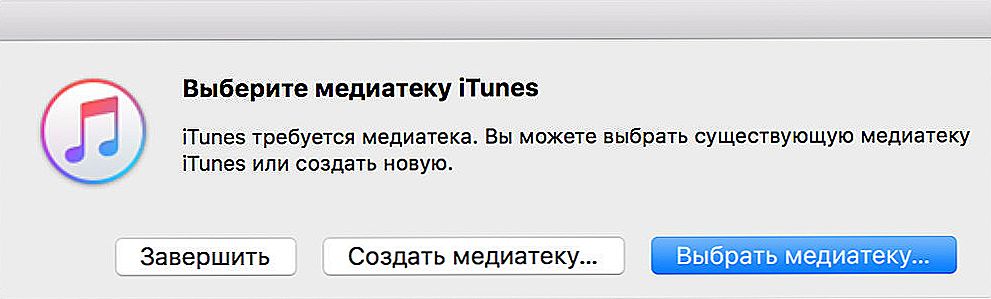
- odredite put (mapu možete stvoriti unaprijed), gdje će se nalaziti buduća biblioteka medija;
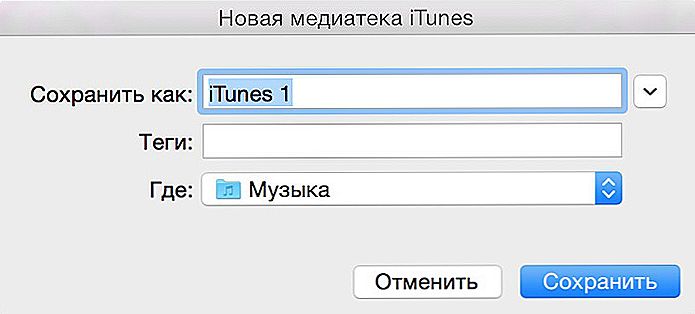
- spremite promjene.
Nakon gore navedenih manipulacija, program će pristupiti novo stvorenoj mapi i pokrenuti bez problema.
Ponovo instalirajte iTunes
Ako se datoteka iTunes Library.itl ne može pročitati, to znači da je zbog brisanja verzije usluge sustav preostao rep. Pogreška u čitanju biblioteke rezultat je nepotpune deinstalacije aplikacijskih komponenti. Pored toga, pravilno uklanjanje obuhvaća cjelovito čišćenje ostatka priloženog Apple softvera.To se može učiniti uz pomoć posebnog softvera ili ručno, nakon određenog algoritma, što je složeniji i duži od automatiziranog procesa. Korištenje standardnih alata sustava Windows izvršeno je na sljedeći način:
- idite na "Upravljačka ploča", gdje odabiremo odjeljak "Programi i značajke";
- ukloniti jednog po jednog takvog softvera: iTunes, Apple Software Update, Uređaj za podršku Apple mobitel, Apple Aplikacija za podršku, Bonjour, odabirom opcije „Delete” iz izbornika se poziva na desni ruku na ime programa (neke od tih komponenti ne može biti na vašem računalu) ;
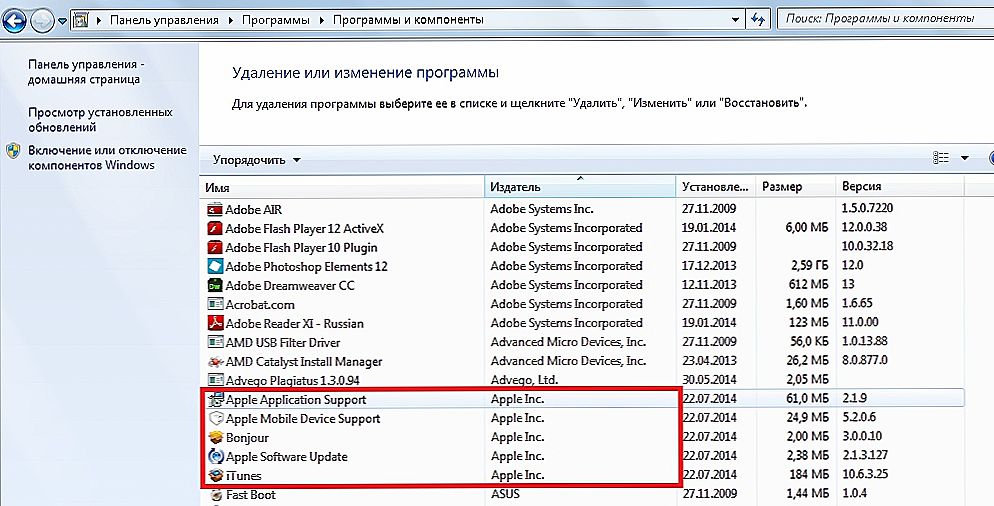
- dalje čisti sve elemente s nazivom Apple, koji se nalazi u direktorije roamingu, lokalne, LocalLow, smještene u mapu AppData korisnika, kao i čista mapu „MUSIC”;
- kada su svi tragovi izbrisani, ponovo pokrenemo računalo.
Nakon događaja preuzmite iTunes distribuciju s službene web stranice i instalirajte aplikaciju.
Zamjena datoteke
Ako ste zainteresirani za način spremanja podataka o glazbi, možete učiniti sljedeće:
- idite na datoteku iTunes Library.itl i promijenite njegovo proširenje na .old;
- onda ići u katalog Prethodna iTunes knjižnica, gdje ćemo odabrati svježiji datoteku, dati mu ime „iTunes Library.itl”, prenijeti iTunes direktorij i pokušati pokrenuti uslugu.
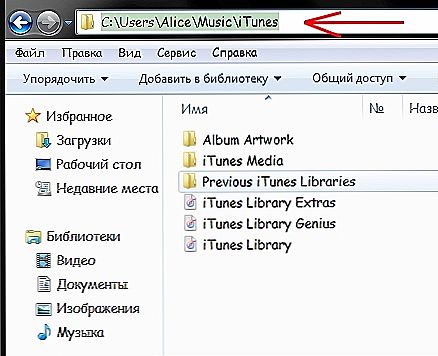
Također možete izvesti medijsku knjižnicu u xml unaprijed iz nove verzije programa (opcije su dostupne u izborniku Datoteka) u bilo koju mapu,nakon potpunog uklanjanja i ponovne instalacije prethodne inačice, Aytyuns ostaje za uvoz knjižnice u verziju koju instalirate. Postupak će pomoći u izbjegavanju pogrešaka i omogućiti već stvorene informacije.
U stvari, pogreška nije iz niza složenih, tako da korisnik bilo koje razine vještine može eliminirati slijedeći preporuke. Jedna od predstavljenih metoda svakako će riješiti problem čitanja knjižnica u Aytyunsu.